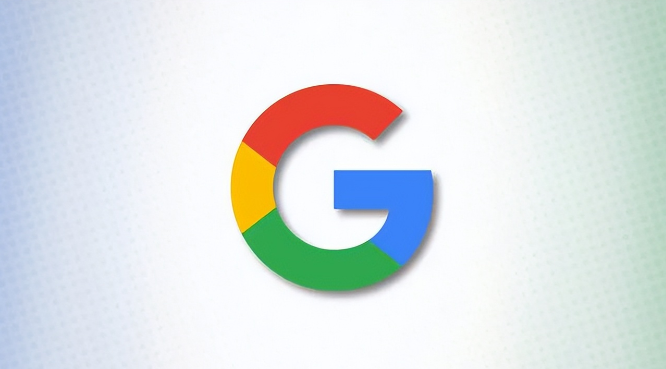详情介绍
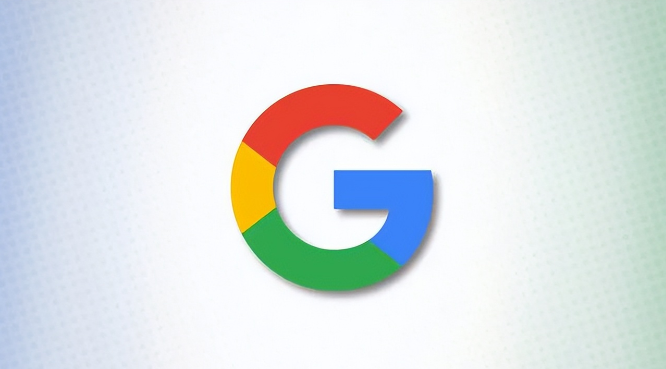
以下是关于Google Chrome浏览器下载速度测试及提升技巧的内容:
1. 下载速度测试:在Chrome浏览器中,通过地址栏访问SpeedTest等在线网速测试网站,点击“开始测试”按钮,等待测试结果。测试完成后,网站会显示下载速度、上传速度和网络延迟等关键信息。根据测试结果,可以判断当前网络环境是否满足下载需求。如果下载速度远低于预期,可能需要检查网络连接或尝试其他下载源。
2. 优化网络连接:确保使用高速稳定的网络连接。有线网络通常比无线网络更稳定、速度更快,能够减少网络延迟和丢包现象,从而加快下载速度。如果必须使用无线网络,请确保信号强度足够,并避免在下载过程中进行其他占用网络带宽的活动。
3. 清除缓存和Cookie:长时间使用浏览器会积累大量的缓存和Cookie数据,这些数据可能会影响下载速度。在Chrome浏览器的右上角,点击右上角的三个点,选择“设置”,然后向下滚动找到“隐私和安全”部分,点击“清除浏览数据”,选择要清除的内容和时间范围,然后点击“清除数据”即可。
4. 管理扩展程序:Chrome浏览器中的扩展程序可能会占用系统资源,影响下载速度。在地址栏输入chrome://extensions/,打开扩展程序页面,禁用或删除不必要的扩展程序,只保留必需的扩展,以释放系统资源,提高下载速度。
5. 更换DNS服务器:有时,更改DNS服务器可以显著提高下载速度。可以尝试使用公共DNS服务,如Google的8.8.8.8和8.8.4.4,或Cloudflare的1.1.1.1。在Chrome浏览器的右上角,点击右上角的三个点,选择“设置”,然后向下滚动找到“高级”部分,点击“打开计算机的代理设置”,在“网络适配器属性”中,选择“Internet协议版本4(TCP/IPv4)”,点击“属性”,选择“使用下面的DNS服务器地址”,输入新的DNS服务器地址,然后点击“确定”保存设置。
6. 利用任务管理器优化下载:在Chrome浏览器中,按快捷键“Shift+Esc”打开任务管理器。在这里,可以看到所有正在运行的标签页、插件和扩展程序等占用的资源情况。如果发现有不需要的后台程序或标签页占用了大量资源,可以关闭它们以释放系统资源,从而提高下载速度。